Câteva sfaturi despre cum să simplificați și să accelerați lucrarea în Microsoft Word.
Cum se deschide rapid Word
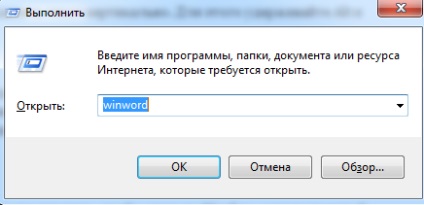
Cum să inserați rapid o dată și o oră
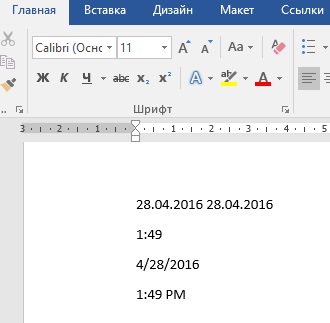
Puteți introduce rapid data utilizând combinația de taste Shift + Alt + D. Data din registrul rusesc va fi inserată în formatul DD.MM.RRRR. în engleză - MM / DD / AAAA.
Puteți introduce rapid timpul folosind combinația Shift + Alt + T. Formatul de timp depinde, de asemenea, de registru - a se vedea captura de ecran.
Cum de a schimba rapid cazul

Dacă nu dețineți un set de text orb, atunci este posibil să existe o situație în care CAPS LOCK este lăsată aprinsă. Pentru a corecta textul necesar este foarte simplu: selectați textul și apăsați Shift + F3. modificați cazul de la capital la litere mici și invers. (Dacă propoziția începe cu o literă mică, prima dată când este apăsată combinația, devine titlul, a doua presă va face ca toate literele să fie capitalizate.)
Salt rapid cu cursorul
Când mutați cursorul cu săgețile, se mișcă de-a lungul unei litere. Pentru a accelera mișcarea, trebuie să țineți apăsată tasta Ctrl împreună cu săgețile cursorului.
clipboard
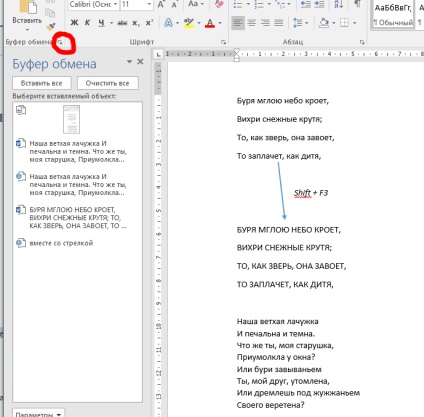
Clipboard-ul extins din Word vă permite să vizualizați toate backup-urile realizate în timpul operației.
Cum să creați rapid o captură de ecran și să faceți o tăiere a ecranului
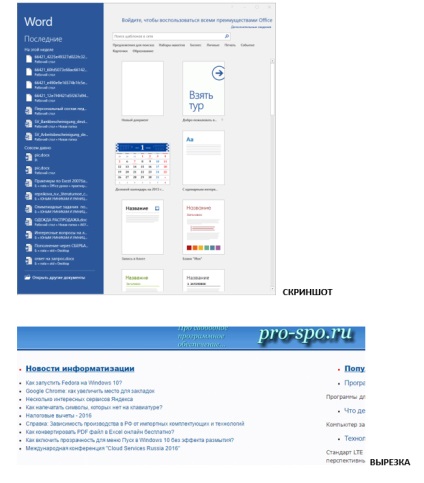
Dacă aveți nevoie să inserați o captură de ecran sau un ecran cutscreen în Word, o puteți face foarte simplu și rapid cu ajutorul instrumentului adecvat. În meniul Inserare, faceți clic pe butonul Instantaneu. și Word va afișa toate ferestrele active. Dacă faceți clic pe oricare dintre acestea, veți obține o captură de ecran a acestei ferestre. Dacă trebuie să obțineți o tăiere a ecranului, faceți clic pe Ecranul de decupare.
Cum să aranjați cratițele
Întoarcerea cratimelor îmbunătățește lizibilitatea textului și, de asemenea, elimină intervalele lungi goale dintre cuvinte. Puteți să vă aranjați singur transferurile sau să le încredințați calculatorului: Meniul Page layout -> Hyphenation.
Cum să inserați un filigran
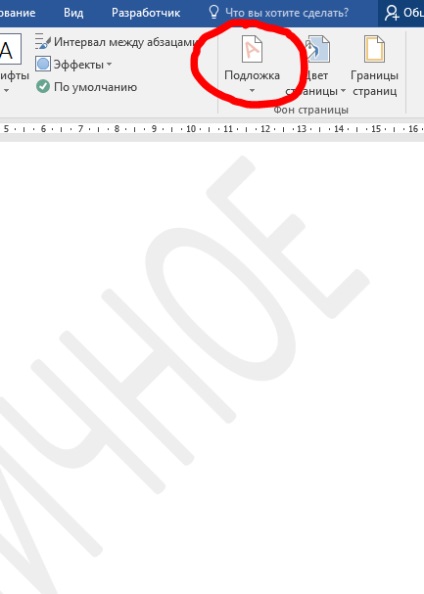
Puteți adăuga un filigran în document, care îi va oferi o protecție suplimentară. Meniu Design -> Substrat. În Word există patru șabloane standard, dar vă puteți crea propriile.
Repetarea comenzii anterioare
O caracteristică foarte utilă care vă permite să duplicați ultima comandă. Apăsați F4, iar Word va repeta ultima comandă pe care ați făcut-o. Aceasta este introducerea textului și eliminarea ulterioară a mai multor linii, precum și aplicarea stilurilor pentru diferite secțiuni de text etc.
Cum să plasați stresul
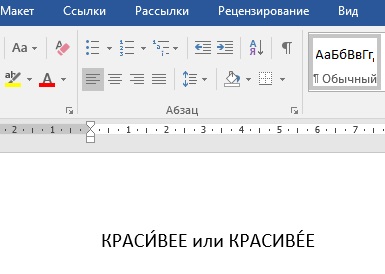
În Word, este ușor să setați stresul. Setați cursorul după litera la care se încadrează tensiunea, țineți apăsată tasta Alt și tastați 769 de pe tastatura numerică din dreapta.
Cum să selectați rapid o bucată mare de text
Pentru a selecta rapid o cantitate semnificativă de text, plasați cursorul în început și faceți clic cu mouse-ul cu tasta Shift apăsată la sfârșitul fragmentului. Este foarte convenabil dacă doriți să evidențiați mai multe pagini deodată.
Introducerea unei noi pagini
Pentru a introduce rapid o pagină nouă, trebuie doar să apăsați Ctrl + Enter.
Cum să navigați rapid prin document
Câteva combinații care accelerează navigarea prin document:
- Ctrl + Alt + Page Down - pagina următoare;
- Ctrl + Alt + Page Up - pagina anterioară;
- Ctrl + Home - treceți la începutul documentului;
- Ctrl + End - mergeți la sfârșitul documentului.
Cum să setați folderul implicit pentru salvare
Implicit, Word salvează toate fișierele în dosarul Documente. Prin urmare, dacă ați salvat documentul, dar nu ați specificat un dosar pe care să îl salvați, căutați documentul în acest dosar. Pentru a modifica locația documentelor, faceți clic pe File -> Options -> Save. În linia de localizare locală a fișierelor locale, specificați directorul dorit.
Cum să reveniți rapid la formatarea originală
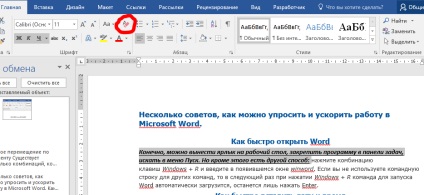
Pentru a returna textul în formatarea originală, puteți utiliza butonul Șterge tot formatarea pe panglică din meniul Acasă. Se poate face mai rapid prin apăsarea combinației de taste Ctrl + Bara de spațiu (spațiu).
Cum se utilizează Word ca manager de activități
În principiu, Word poate fi folosit ca manager de activități. Dar nu este așa de simplu. Mai întâi, verificați dacă pe panglică există un meniu pentru dezvoltatori. Dacă nu, faceți clic pe meniul File -> Options -> Configure Ribbon. Verificați meniul Dezvoltator.
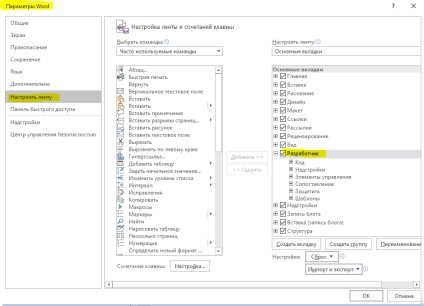
În fila Dezvoltator care apare, găsiți caseta Verificați. Acum, făcând clic pe caseta de selectare, puteți crea liste de sarcini și le puteți marca ca terminate.
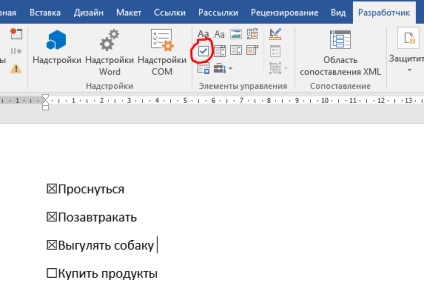
Selectarea verticală a textului

Uneori devine necesar să selectați textul pe verticală, trebuie doar să țineți apăsat Alt și să folosiți mouse-ul pentru ao selecta.
Lăsați-vă feedback:
Articole similare
Trimiteți-le prietenilor: